Как применить зачеркивание в любом месте excel?
Несколько дней назад я писал о разных способах добавить в Excel галочку для выполненных задач. Но это еще одна вещь, которую мы можем использовать:
Это ➜ Зачеркнуто
Это означает рисование линии через значение в ячейке. В Microsoft Word возможность зачеркивания текста находится на вкладке «Главная» ленты. Поэтому его очень легко применить.
Когда дело доходит до Excel, у нас нет прямой возможности применить зачеркивание к ячейке. На ленте нет кнопок или опций. Но это не значит, что мы не можем этого сделать.
На самом деле, у нас есть более одного метода для этого. Итак, сегодня в этой статье я хотел бы поделиться с вами 5 различными методами, которые можно использовать для применения зачеркивания в Excel.
1. Сочетание клавиш для применения зачеркивания к ячейке.
Допустим, вы спешите и не хотите терять время, тогда сочетание клавиш — идеальный вариант для вас. Чтобы применить зачеркивание к ячейке, вы можете использовать:
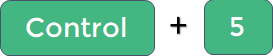
А если вы используете Mac, вы можете использовать сочетание клавиш :

Но вот что интересно:
Если вы хотите применить его к определенной части текста в ячейке, вы можете отредактировать ячейку и выбрать только эту часть текста, а затем использовать сочетание клавиш.
А если вы хотите применить его к нескольким ячейкам, выделите весь диапазон или выберите прерывистый диапазон ячеек , а затем используйте ярлык.
2. Добавьте кнопку перечеркивания в QAT.
Возможно, вам интересно. Да, верно, мы можем добавить в QAT кнопку для зачеркивания, а затем каждый раз нажимать один раз. Вот шаги для этой уникальной установки.
- Сначала перейдите в «Файл» ➜ «Параметры» ➜ «Панель быстрого доступа» .
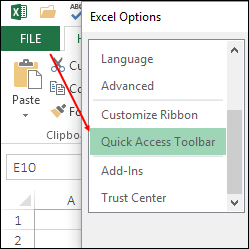
- После этого в «Выбрать команды из» выберите «Команды не в ленте».
- Теперь выберите «Зачеркивание» из списка и добавьте его в QAT.
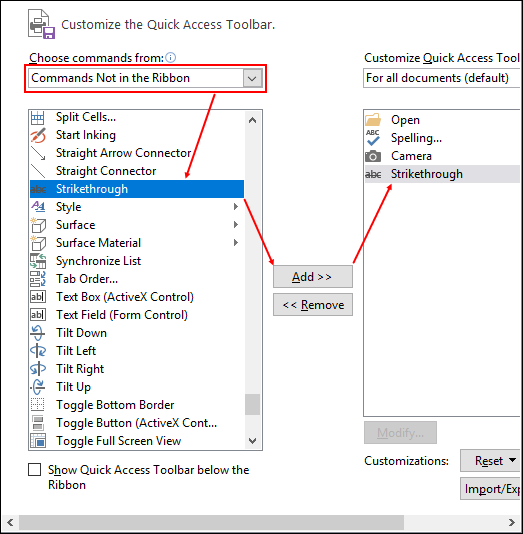
- Нажмите ОК.
Теперь у вас есть значок QAT, и вы можете применить зачеркивание одним щелчком мыши.
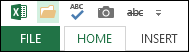
Эта кнопка также работает, если вы хотите применить ее к определенной части текста и нескольким ячейкам.
3. Примените зачеркивание из параметра формата.
Как я уже сказал, в Excel нет прямой опции для зачеркивания, но на самом деле есть опция, к которой вы можете получить доступ из параметров формата. Это то, что вы должны сделать.
- Выделите все ячейки, к которым вы хотите применить его.
- Используйте сочетание клавиш Ctrl + 1, чтобы открыть параметры форматирования.
- На вкладке «Шрифт» установите флажок «Зачеркивание».
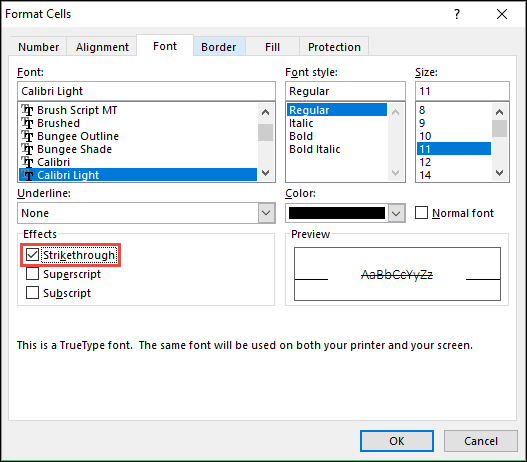
- Нажмите ОК.
Это работает так же, как и другие варианты. Вы можете применить его к нескольким ячейкам и частичному тексту. Хотите знать лучшее? С его помощью вы также можете получить доступ к другим параметрам форматирования, которых нет на ленте.
4. Запустите код VBA, чтобы применить зачеркивание.
Макроскоды работают просто чудесно, и если вы хотите использовать VBA для зачеркивания, вот код для вас.
Sub addstrikethrough() Dim rng As Range For Each rng In Selection rng.Font.Strikethrough = True Next rng End SubПриведенный выше код поможет вам применить зачеркивание к выбранным ячейкам. Вы также можете назначить его фигуре, чтобы создать кнопку.
5. Используйте условное форматирование, чтобы применить зачеркивание
Условное форматирование — один из лучших способов разумного применения форматирования . Посмотрите на контрольный список ниже, где я использовал флажок с условным форматированием для применения зачеркивания.
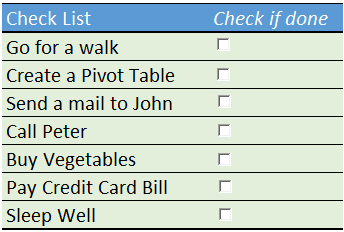
Каждый раз, когда вы устанавливаете флажок, текст в соответствующей ячейке будет зачеркнут. Вот как это сделать.
- Сначала вставьте флажок в электронную таблицу.
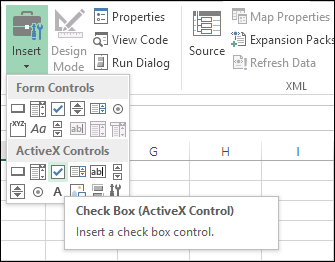
- После этого создайте ссылку на ячейку A1 и измените цвет шрифта A1 на белый.

- Выберите ячейку B1, перейдите на вкладку «Главная» → «Стили» → «Условное форматирование» → «Новое правило».
- Выберите опцию «Использовать формулу, чтобы определить, какую ячейку форматировать».
- Введите =ЕСЛИ(A1=ИСТИНА,ИСТИНА,ЛОЖЬ) в строку ввода формулы.
- Теперь нажмите на опцию формата и проверьте зачеркивание.
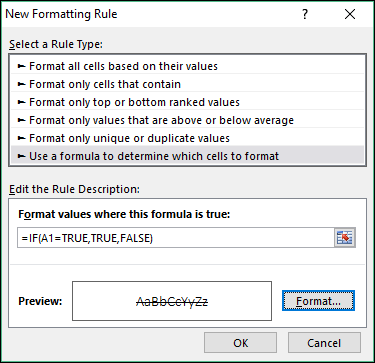
- Нажмите «ОК» дважды.
Теперь, когда вы установите флажок, текст в ячейке будет отмечен линией разреза.
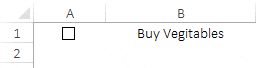
[Бонусный совет] Примените зачеркивание в Excel Online
Если вы используете веб-приложение Excel, вы, должно быть, счастливы, потому что на ленте есть опция, которую вы можете использовать для применения зачеркивания.
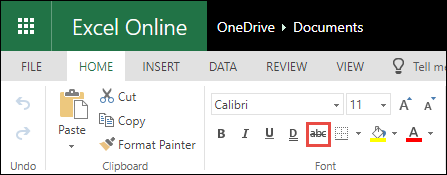
Удалить зачеркивание из ячейки
Убрать зачеркивание из ячейки очень легко. Вам просто нужно снова использовать горячую клавишу (Control + 5).
Важное примечание. Если вы применили его с помощью условного форматирования, вы не сможете удалить его с помощью сочетания клавиш, пока не удалите все форматирование из ячейки.
Заключение
Вы также можете скопировать и вставить зачеркивание из одной ячейки в другую с помощью Format Painter . Вот и вся история применения зачеркивания в Excel. Для этого у вас есть 5+1 различных методов, и все они просты в применении. Я надеюсь, что этот совет поможет вам улучшить Excel.
Теперь скажи мне одну вещь. Есть ли у вас другой метод применения зачеркивания? И какой метод вы предпочитаете? Поделитесь со мной в разделе комментариев, мне будет интересно услышать ваше мнение. И не забудьте поделиться этим советом с друзьями.
Это руководство является частью курса «Базовые навыки работы с Excel» , и если вы хотите усовершенствовать свои существующие навыки работы с Excel, ознакомьтесь с этими советами и рекомендациями по работе с Excel .